9 iPhone privātuma iestatījumi, kas jums jāieslēdz tūlīt

Apple privātuma jomā darbojas labāk nekā vairums uzņēmumu. Taču ne visi iPhone noklusējuma iestatījumi ir lietotāja interesēs.
Ja iegādājaties viedtālruni veikalā, darbinieki palīdzēs jums pārsūtīt datus no vecās ierīces uz jauno. Tomēr dažos gadījumos, pasūtot to uz mājām, jums pašam būs jāpārsūta dati no vecās ierīces uz jauno. Īpaši no iPhone uz Android.
Viens no svarīgākajiem datiem ir kontakti, lai gan lielākajai daļai no mums tagad ir veidi, kā pārsūtīt virkni datu ierīcē. Ja konstatējat, ka kontaktu nepietiek, lūdzu, ievērojiet dažus no tālāk norādītajiem veidiem, lai pārsūtītu kontaktus pilnīgāk un drošāk.
Kontaktpersonu ceļvedis, izmantojot trešo pušu lietotnes
Pašlaik ir arī daudzas lietojumprogrammas, kas atbalsta kontaktu vai citu datu pārsūtīšanu no iPhone uz Android.
1. Manu kontaktu dublēšanas rīks:
Lai izmantotu funkciju “Manu kontaktu dublēšana”, mums nav jāreģistrējas vai jāpiesakās kontā vai jāveic jebkādas darbības, vienkārši nosūtiet kontaktpersonas parastajā .vcf formātā uz e-pasta adresi.
1. darbība. Vispirms, izmantojot iepriekš norādīto saiti, ierīcē jālejupielādē un jāinstalē lietojumprogramma “ Manu kontaktu dublēšana” . Pēc tam palaidiet lietojumprogrammu un izvēlieties vienu no divām iespējām — saglabāt visus kontaktus adrešu grāmatā vai atlasīt vārdus, kurus vēlaties saglabāt. Dodieties uz nākamo saskarni un atlasiet “Dublēt”.

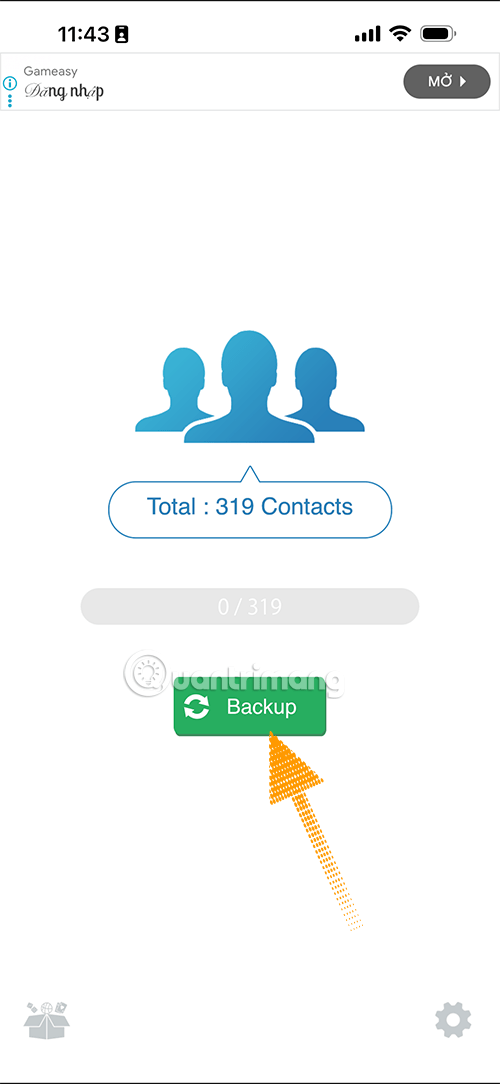
2. darbība. Atlasiet E-pasts, ievadiet e-pasta adresi, uz kuru vēlaties nosūtīt dublēto kontaktu sarakstu (1), un atlasiet Sūtīt (2).
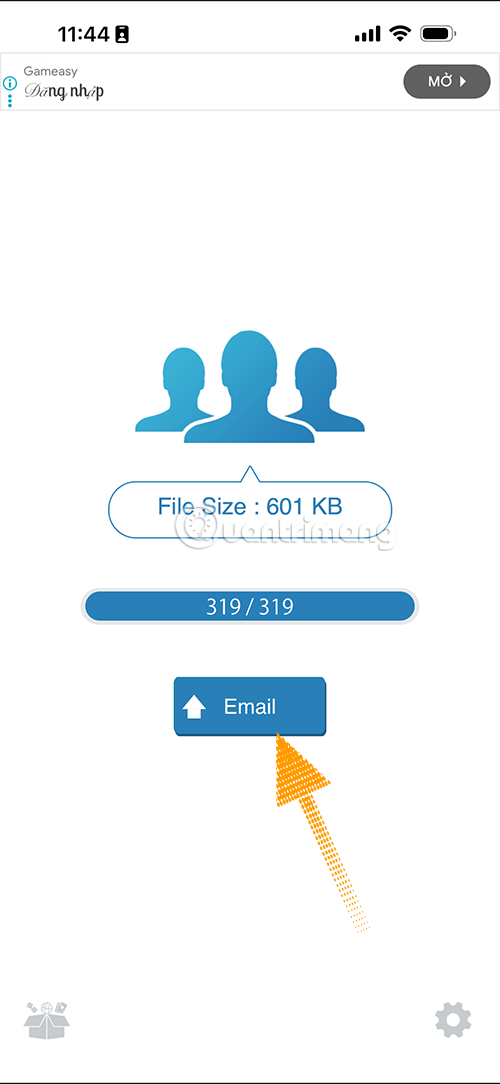
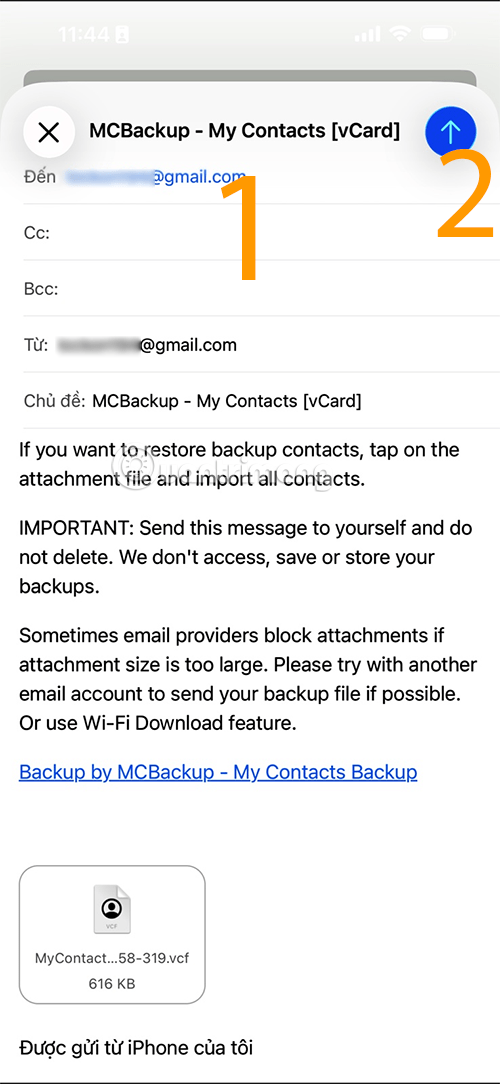
3. darbība. Kad rezerves kontakti ir veiksmīgi nosūtīti, jūs redzēsiet paziņojumu, ka rezerves saraksts ir veiksmīgi nosūtīts. Tagad pārbaudiet pastkasti nosūtītajā e-pastā. Pievienotajā failā atlasiet kontaktu sarakstu, kā parādīts zemāk.
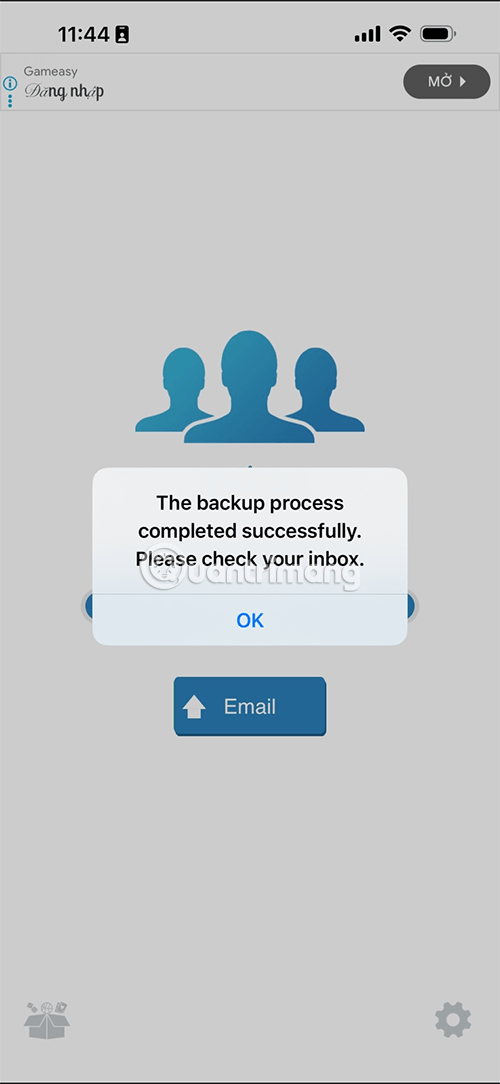
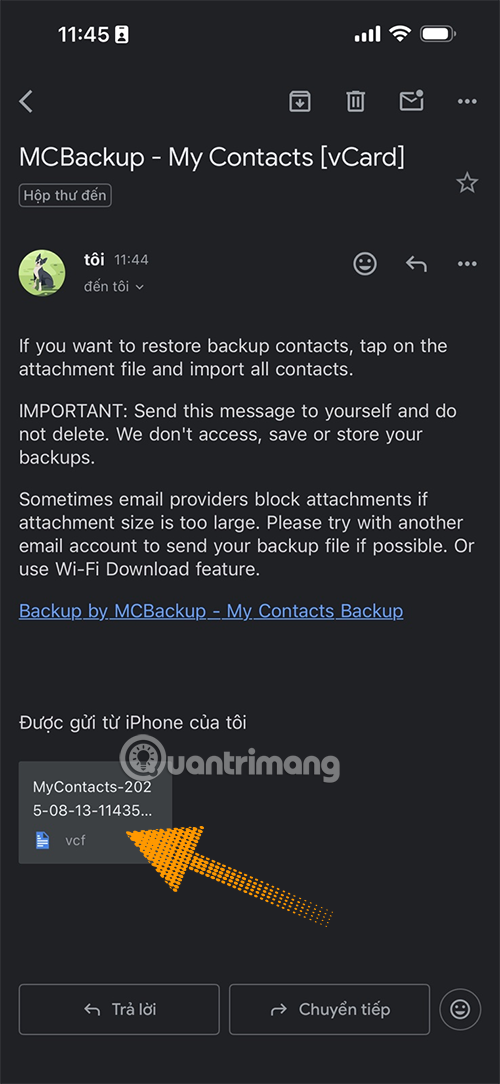
4. darbība. Android ierīcē piesakieties savā kontā izmantotajā ierīcē, atveriet pastkasti, uz kuru nosūtījāt kontaktpersonas dublējuma failu. Atlasiet kontaktpersonas dublējuma failu, noklikšķiniet uz tā un atlasiet “Atvērt ar kontaktpersonām”.
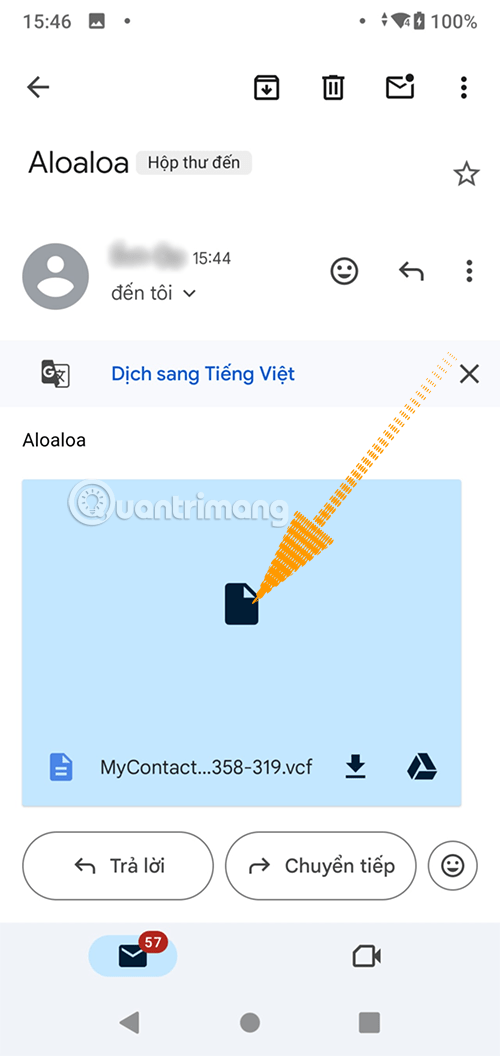
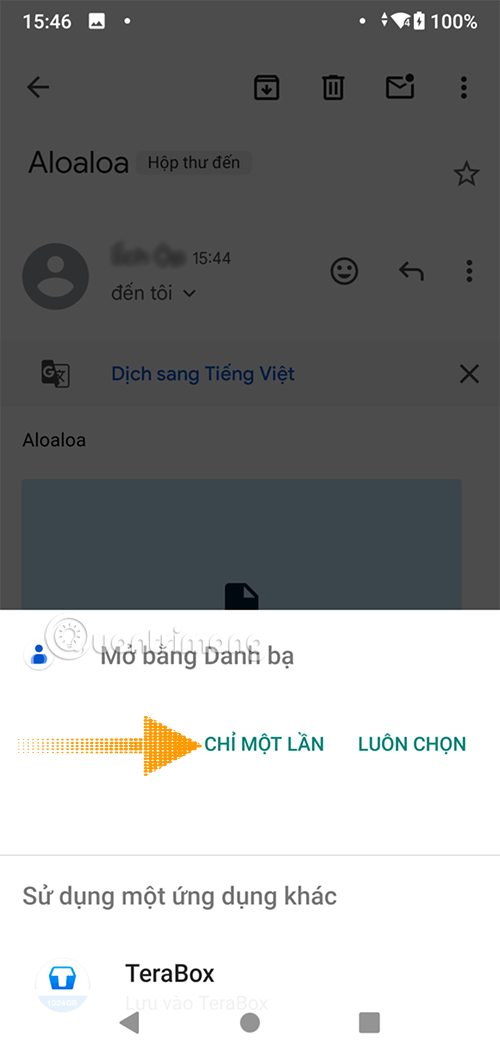
5. darbība. Atlasiet opciju Ierīce, lai eksportētu kontaktpersonas no saglabāto kontaktpersonu faila uz savu ierīci, un viss ir izdarīts.
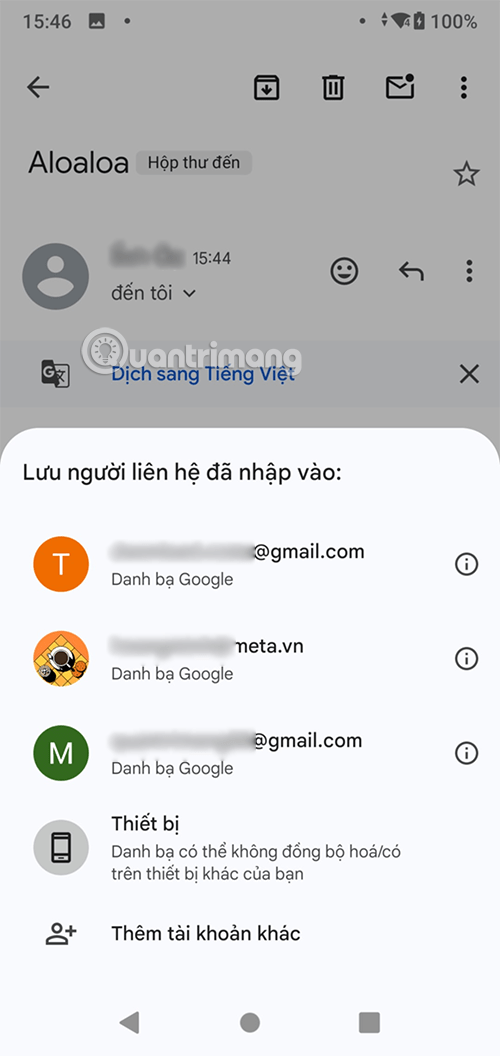
4. darbība:
Tātad, visi kontakti ir pārsūtīti uz jūsu Gmail kontu, jums tikai jāpiesakās šajā Gmail kontā savā Android ierīcē, lai sinhronizētu kontaktus.
Lietotne “My Contacts Backup” atbalsta līdz pat 500 tālruņu numuru dublēšanu, izmantojot bezmaksas versiju. Ja vēlaties palielināt dublējumu, jāizmanto maksas versija. Tomēr mums pietiek ar 500 tālruņu numuriem.
Ja to darāt iPhone tālrunī, atverot dublētos kontaktus, atlasiet kontakta dublējuma pielikuma faila nosaukumu. Parādīsies neliels logs, pēc tam atlasiet Saglabāt failā, lai saglabātu, un pēc tam atlasiet kopīgošanas ikonu > Kontakti.
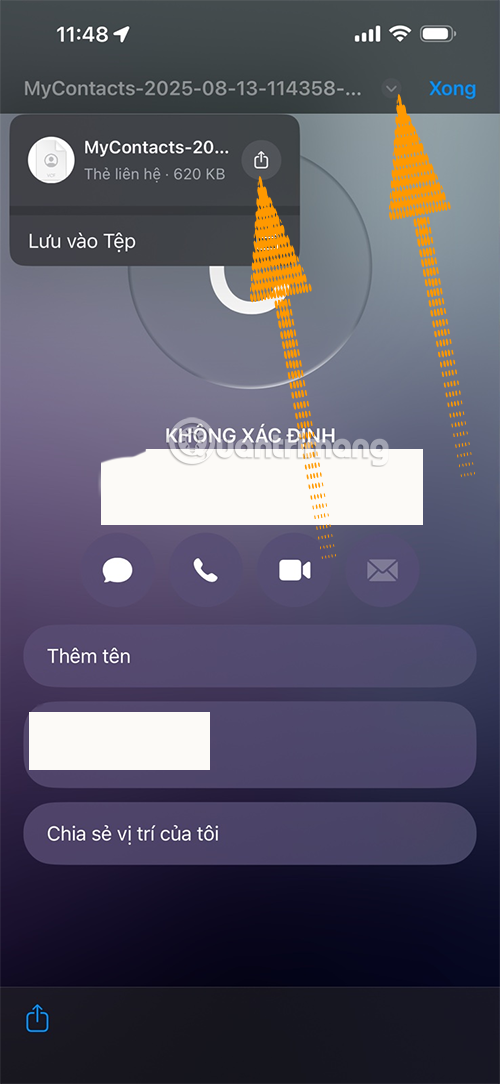
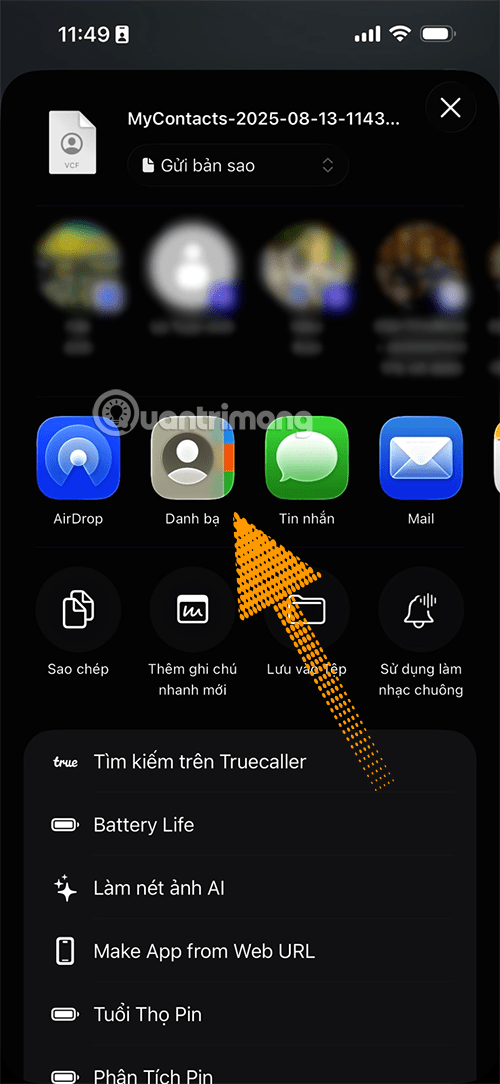
Visbeidzot, atlasiet Saglabāt, lai pievienotu visus kontaktus, kas dublēti iepriekšējā kontaktu dublējuma failā.
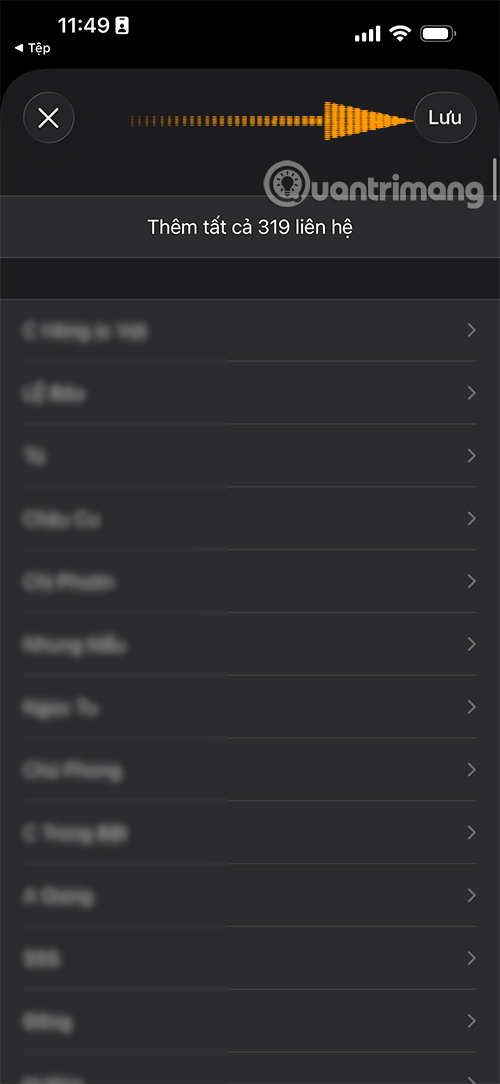
3. Izmantojiet pārvaldības rīkus, lai pārsūtītu kontaktpersonas:
1. iTools rīks:
Visbeidzot, jūs izmantosiet datu pārvaldības lietojumprogrammas iPhone vai Android ierīcēs, lai pārsūtītu kontaktus no iPhone uz Android ierīci. Pirmā no tām ir iTools — datu pārvaldības rīks multivides failiem, attēliem, skaņām iOS ierīcēs. Rīks atbalsta kontaktu, ziņojumu, attēlu, videoklipu, piezīmju u. c. sinhronizāciju un dublēšanu, kā arī datu dzēšanu ierīcē.
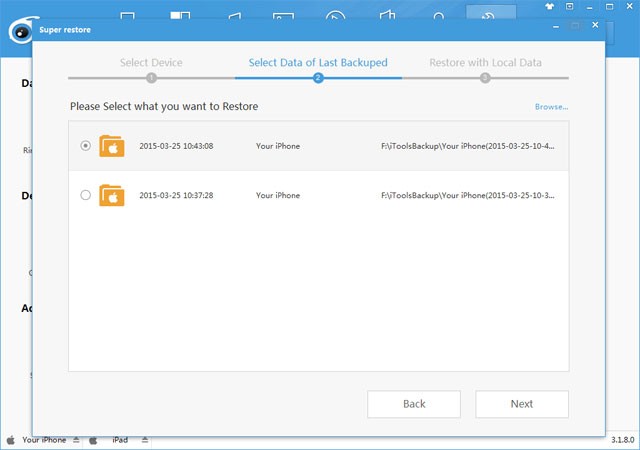
2. Izmantojot Apowersoft lietojumprogrammu:
Līdzīgi kā pārvaldības funkcija iTools, arī Apowersoft lietojumprogramma atbalsta kontaktu, ziņojumu, attēlu, videoklipu u.c. datu dublēšanu vai sinhronizāciju no vienas ierīces uz otru. Tomēr iepriekš minētās darbības var pilnībā veikt arī tiešsaistes versijā, neinstalējot programmatūru datorā. Apowersoft atbalsta gan iOS, gan Android ierīces.
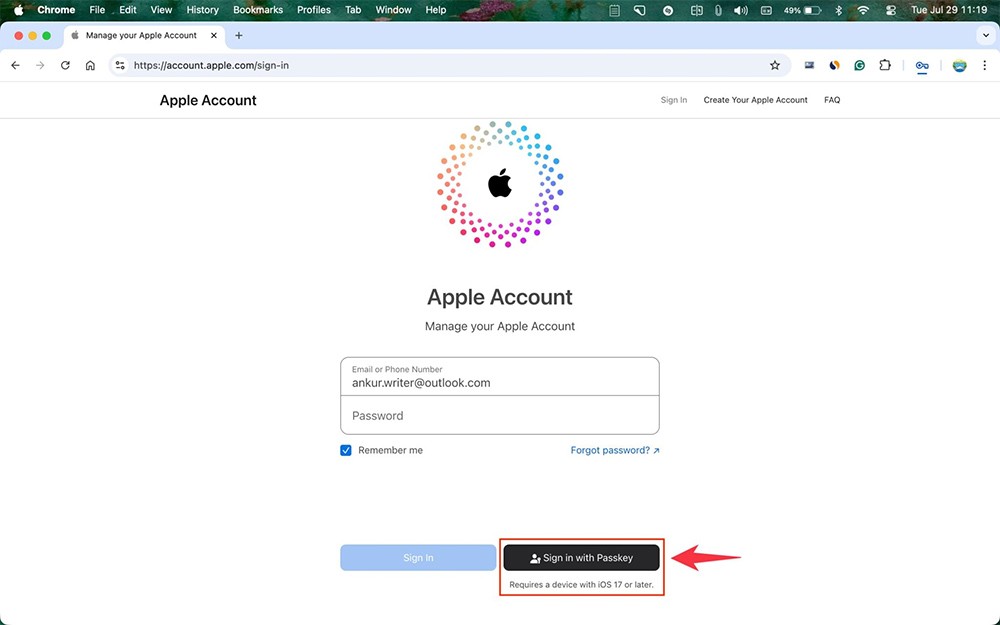
Iepriekš ir norādīti daži veidi, kā pārsūtīt datus no iPhone uz Android ierīci, kas šeit ir paredzēta kontaktu pārsūtīšanai. Atkarībā no lietošanas vajadzībām, kā arī katra cilvēka ērtībām, mēs varam izvēlēties iepriekš minētās metodes datu dublēšanai un sinhronizēšanai. Turklāt, lai ierobežotu nevēlamas datu zuduma situācijas, jums regulāri jādublē dati viedtālruņos.
Pārsūtiet kontaktus no iPhone uz Android, izmantojot iCloud
1. darbība. Vispirms, lai pārsūtītu kontaktpersonas no iPhone uz Android, jums ir nepieciešams Gmail konts. Ja jums tāda nav, varat izveidot Google kontu .
Pēc tam piesakieties iCloud, izmantojot šo adresi . Pēc tam atlasiet Kontakti.
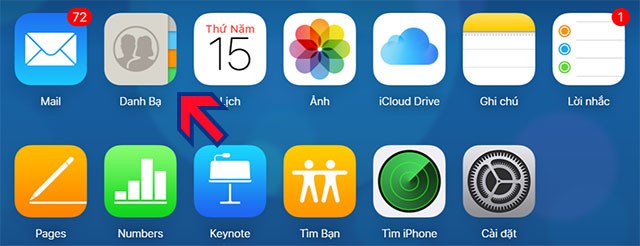
2. darbība. Pēc tam jūs redzēsiet kontaktpersonas sava iPhone kontaktpersonu sarakstā. Šajā saskarnē atlasiet zobrata ikonu apakšējā kreisajā stūrī un noklikšķiniet uz Atlasīt visu > Eksportēt vCard , lai eksportētu uz kontaktpersonu failu ar visām kontaktpersonām savā iPhone tālrunī.
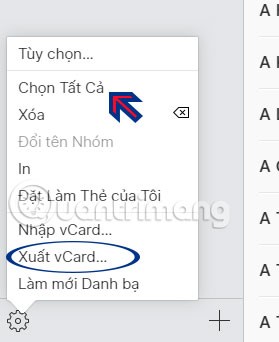
Tālāk datorā redzēsiet eksportēto kontaktu failu .VCF formātā.
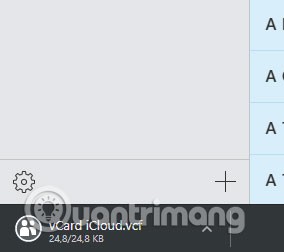
3. darbība. Pēc tam dodieties uz Gmail, piesakieties kontā, kuru izmantosiet jaunajā Android viedtālrunī. Noklikšķiniet uz lietojumprogrammas ikonas blakus savam avatāram un atlasiet Vēl > pēc tam izvērstajā izvēlnē atlasiet Kontakti .
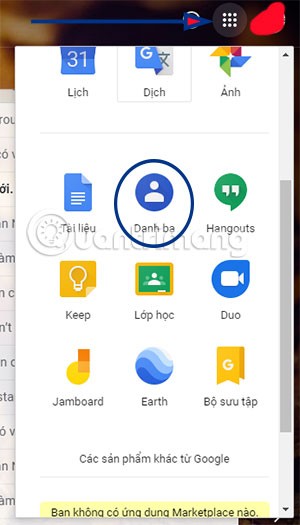
4. darbība. Gmail kontaktu saskarnē kreisajā pusē esošajā funkciju sarakstā noklikšķiniet uz Pievienot . Pēc tam noklikšķiniet uz Importēt , lai pievienotu jauno kontaktu failu, kas tikko eksportēts no iCloud ar faila paplašinājumu .VCF.
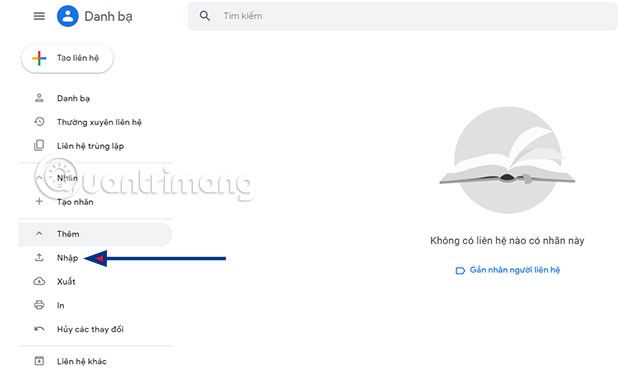
Noklikšķiniet uz Izvēlēties failu , pēc tam atlasiet ceļu uz tikko eksportēto kontaktpersonu failu datorā un noklikšķiniet uz Atvērt .
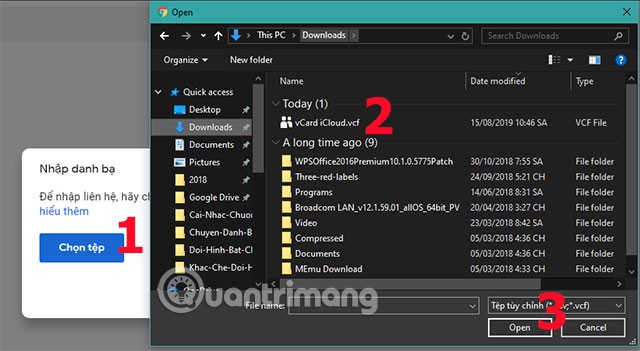
Pēc tam visi kontakti no iPhone tiks importēti jūsu Gmail kontā. Importēšanas datuma ziņojums parādīsies brīdī, kad importējāt kontaktu failu.
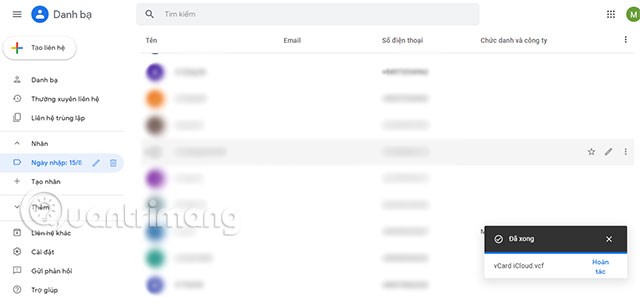
Tagad piesakieties Gmail kontā, no kura tikko importējāt savus iPhone kontaktus savā jaunajā viedtālrunī. Dodieties uz lietotni Iestatījumi > atlasiet Konti > ievadiet Gmail konta informāciju, uz kuru tikko importējāt savus iPhone kontaktus, un atlasiet Kontakti.
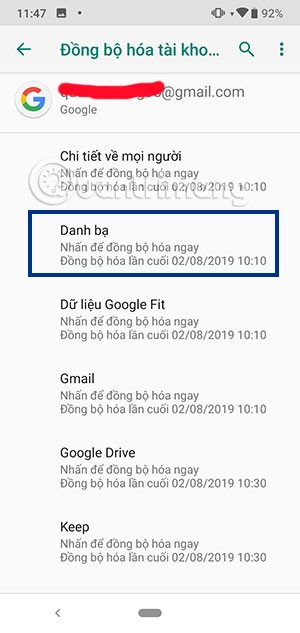
Sinhronizējiet kontaktpersonas, izmantojot Gmail, tieši iPhone tālrunī
Veiciet šīs darbības, vispirms ir jāsinhronizē iPhone kontakti ar Gmail, ja nezināt, kā to izdarīt, varat iepazīties ar rakstu Sinhronizējiet iPhone kontaktus ar Gmail .
Pēc tam piesakieties savā Gmail kontā savā Android tālrunī un sāciet sinhronizēt kontaktpersonas, līdzīgi kā iepriekš WebTech360 norādītajās darbībās , lai pārsūtītu kontaktpersonas uz jaunu Android tālruni .
Kontaktpersonu manuāla kopīgošana
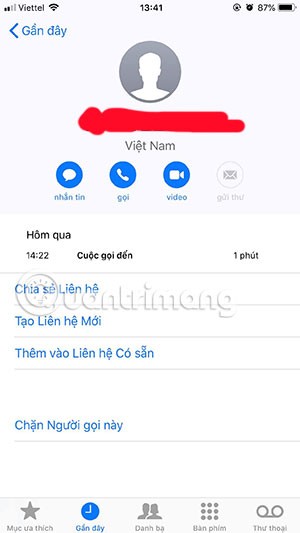
Šis ir diezgan vienkāršs veids, kā koplietot kontaktpersonas no iPhone uz Android, izmantojot iPhone lietotni Kontakti. Konkrēti, lietotne ļaus jums koplietot kontaktpersonas tālruņa numuru ar citu ierīci, šeit tas tiek koplietots ar Android ierīci.
Lai koplietotu tālruņa numuru savā iPhone tālrunī, varat atvērt lietotni Kontakti un atlasīt jebkuru citu kontaktu, kuru pārsūtīt. Pēc tam kontaktinformācijas sadaļā atlasiet Kopīgot kontaktu . Pēc tam varat koplietot kontaktu, izmantojot ziņojumu vai e-pastu.
Tomēr šādai iPhone kontaktu koplietošanas metodei ir arī ierobežojums: tā ļauj lietotājiem vienlaikus pārsūtīt tikai vienu kontaktu. Tātad, ja jūsu kontaktu sarakstā ir vairāki simti tālruņu numuru, tas acīmredzami nav īpaši piemērots risinājums.
Skatiet arī šādus rakstus:
Lai veicas!
Apple privātuma jomā darbojas labāk nekā vairums uzņēmumu. Taču ne visi iPhone noklusējuma iestatījumi ir lietotāja interesēs.
Izmantojot šo darbības pogu, varat jebkurā laikā piezvanīt uz ChatGPT savā tālrunī. Šeit ir sniegta pamācība, kā atvērt ChatGPT, izmantojot darbības pogu iPhone tālrunī.
Kā uzņemt garu ekrānuzņēmumu iPhone tālrunī, var viegli uzņemt visu tīmekļa lapu. Ritināmā ekrānuzņēmuma funkcija iPhone tālrunī ir pieejama operētājsistēmās iOS 13 un iOS 14, un šeit ir sniegta detalizēta pamācība par to, kā uzņemt garu ekrānuzņēmumu iPhone tālrunī.
Lai mainītu savu iCloud paroli, varat to izdarīt daudzos dažādos veidos. Jūs varat mainīt savu iCloud paroli savā datorā vai tālrunī, izmantojot atbalsta lietojumprogrammu.
Kad nosūtāt sadarbības albumu kādam citam no iPhone tālruņa, šai personai būs jāpiekrīt pievienoties. Ir vairāki veidi, kā pieņemt uzaicinājumus kopīgot albumu no iPhone tālruņa, kā parādīts tālāk.
Tā kā AirPods ir mazas un vieglas, tās dažreiz var viegli pazaudēt. Labā ziņa ir tā, ka pirms sākat izjaukt māju, meklējot pazudušās austiņas, varat tās izsekot, izmantojot savu iPhone.
Vai zinājāt, ka atkarībā no reģiona, kurā jūsu iPhone ir ražots, tam var būt atšķirības salīdzinājumā ar iPhone, kas tiek pārdoti citās valstīs?
Apgrieztā attēlu meklēšana iPhone tālrunī ir ļoti vienkārša, ja varat izmantot ierīces pārlūkprogrammu vai izmantot dažas trešo pušu lietojumprogrammas, lai iegūtu vairāk meklēšanas opciju.
Ekrāna horizontāla pagriešana iPhone tālrunī palīdz skatīties filmas vai Netflix, skatīt PDF failus, spēlēt spēles... ērtāk un iegūt labāku pieredzi.
Ja kādreiz esat pamodies un pēkšņi atklājis, ka jūsu iPhone akumulatora uzlādes līmenis ir samazinājies līdz 20% vai mazāk, jūs neesat viens.
Ģimenes koplietošana ļauj kopīgot Apple abonementus, pirkumus, iCloud krātuvi un atrašanās vietu ar līdz pat sešām personām.
Apple tikko oficiāli laidis klajā iOS 18, jaunāko operētājsistēmas versiju iPhone ar pievilcīgām funkcijām, kā arī skaistām tapetēm.
Tāpat kā vairums cilvēku, jūs, iespējams, vienkārši nosūtāt (vai izlasāt) ziņojumu un dodaties tālāk. Taču pastāv iespēja, ka jūs palaižat garām virkni slēptu funkciju.
Instalējot lietojumprogrammu savā iPhone tālrunī no cita avota, jums manuāli jāapstiprina, ka lietojumprogramma ir uzticama. Pēc tam lietojumprogramma tiks instalēta jūsu iPhone tālrunī lietošanai.
Izrakstoties no sava Mail konta iPhone tālrunī, jūs pilnībā iziesiet no sava konta un pārslēgsieties uz cita e-pasta pakalpojuma izmantošanu.
Iestatot jaunu iPhone, ir noderīgi sākt ar stabilu lielisku lietotņu pamatu.
Nav nekā sarežģīta par to, kā to izdarīt.
Salīdzinot ar datoru, kurā precīzai atlasei ir nepieciešama pele, pieskarties pareizajā vietā iPhone (vai iPad) tālrunī ir daudz grūtāk. Tas ir, līdz brīdim, kad uzzināsiet par slēpto skārienpaliktni, kas visu laiku ir bijis tieši zem pirksta.
iPhone izslēdz iPhone skaņu no nezināmiem zvanītājiem, un operētājsistēmā iOS 26 iPhone automātiski saņem ienākošos zvanus no nezināma numura un jautā zvana iemeslu. Ja vēlaties saņemt nezināmus zvanus iPhone tālrunī, izpildiet tālāk sniegtos norādījumus.
iPhone ir skaļruņa skaļuma ierobežojuma iestatījums skaņas kontrolei. Tomēr dažās situācijās, lai varētu dzirdēt saturu, ir jāpalielina iPhone skaļums.
Apple privātuma jomā darbojas labāk nekā vairums uzņēmumu. Taču ne visi iPhone noklusējuma iestatījumi ir lietotāja interesēs.
Izmantojot šo darbības pogu, varat jebkurā laikā piezvanīt uz ChatGPT savā tālrunī. Šeit ir sniegta pamācība, kā atvērt ChatGPT, izmantojot darbības pogu iPhone tālrunī.
Kā uzņemt garu ekrānuzņēmumu iPhone tālrunī, var viegli uzņemt visu tīmekļa lapu. Ritināmā ekrānuzņēmuma funkcija iPhone tālrunī ir pieejama operētājsistēmās iOS 13 un iOS 14, un šeit ir sniegta detalizēta pamācība par to, kā uzņemt garu ekrānuzņēmumu iPhone tālrunī.
Lai mainītu savu iCloud paroli, varat to izdarīt daudzos dažādos veidos. Jūs varat mainīt savu iCloud paroli savā datorā vai tālrunī, izmantojot atbalsta lietojumprogrammu.
Kad nosūtāt sadarbības albumu kādam citam no iPhone tālruņa, šai personai būs jāpiekrīt pievienoties. Ir vairāki veidi, kā pieņemt uzaicinājumus kopīgot albumu no iPhone tālruņa, kā parādīts tālāk.
Tā kā AirPods ir mazas un vieglas, tās dažreiz var viegli pazaudēt. Labā ziņa ir tā, ka pirms sākat izjaukt māju, meklējot pazudušās austiņas, varat tās izsekot, izmantojot savu iPhone.
Vai zinājāt, ka atkarībā no reģiona, kurā jūsu iPhone ir ražots, tam var būt atšķirības salīdzinājumā ar iPhone, kas tiek pārdoti citās valstīs?
Apgrieztā attēlu meklēšana iPhone tālrunī ir ļoti vienkārša, ja varat izmantot ierīces pārlūkprogrammu vai izmantot dažas trešo pušu lietojumprogrammas, lai iegūtu vairāk meklēšanas opciju.
Ekrāna horizontāla pagriešana iPhone tālrunī palīdz skatīties filmas vai Netflix, skatīt PDF failus, spēlēt spēles... ērtāk un iegūt labāku pieredzi.
Ja kādreiz esat pamodies un pēkšņi atklājis, ka jūsu iPhone akumulatora uzlādes līmenis ir samazinājies līdz 20% vai mazāk, jūs neesat viens.


















